Photoshop制作多彩线条的操作流程
时间:2022-10-26 13:55
最近有的网友表示想制作多彩线条,却又不清楚相关的操作。而下面小编就分享了Photoshop制作多彩线条的操作流程,希望感兴趣的朋友都来共同学习哦。
Photoshop制作多彩线条的操作流程

1、打开PS软件,新建一个800*800的文档,背景色填充黑色,再新建一个图层,填充白色,然后在滤镜中添加纤维,如图所示,
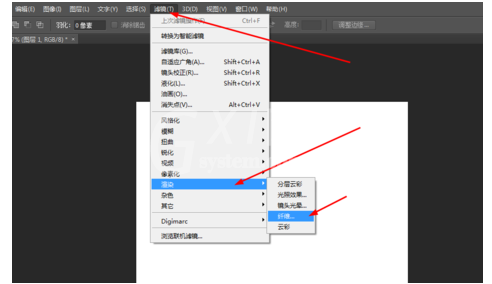
2、接着在滤镜中添加动感模糊,如图所示,
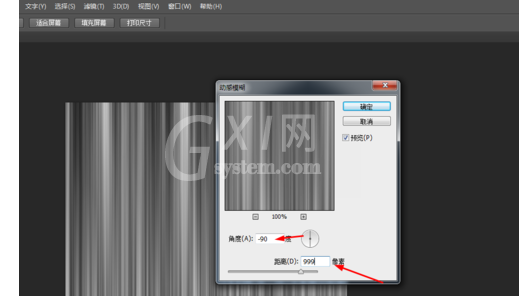
3、然后再点击图层的图层样式,调整一下渐变叠加,如图所示,
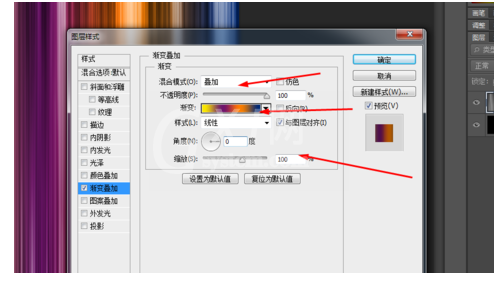
4、接下来把图层转换为智能对象,在原有图层复制一个,再把图层的模式改为叠加,如图所示,
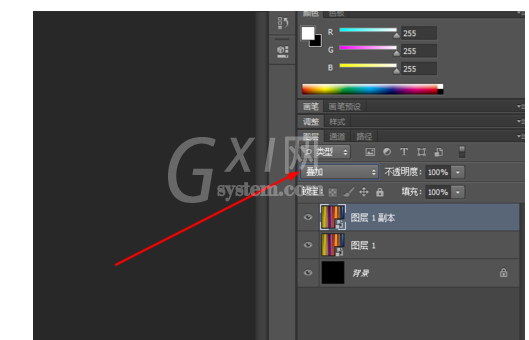
5、再到滤镜中添加高反差保留,如图所示,
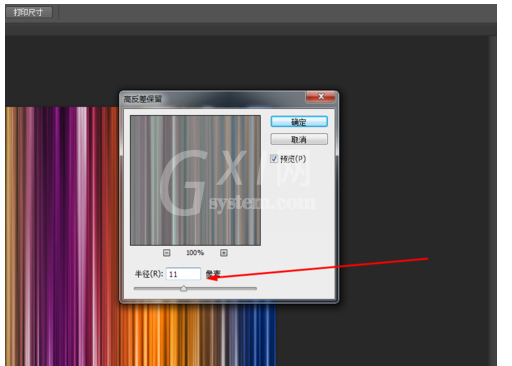
6、最后在滤镜中添加旋转扭曲,效果如图所示,

各位小伙伴们,看完上面的精彩内容,都清楚Photoshop制作多彩线条的操作流程了吧!



























